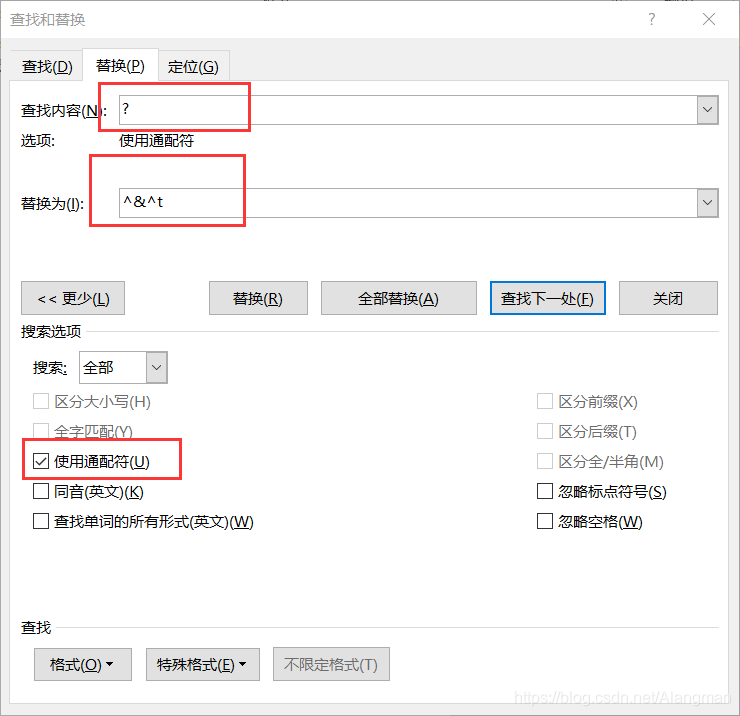如何在word文档中,在作文格子内批量输入文档! |
您所在的位置:网站首页 › 作文怎样复制粘贴 › 如何在word文档中,在作文格子内批量输入文档! |
如何在word文档中,在作文格子内批量输入文档!
如何在word文档中,在作文格子内批量输入文档
在这样的格子内,书写文字是不是很难受?
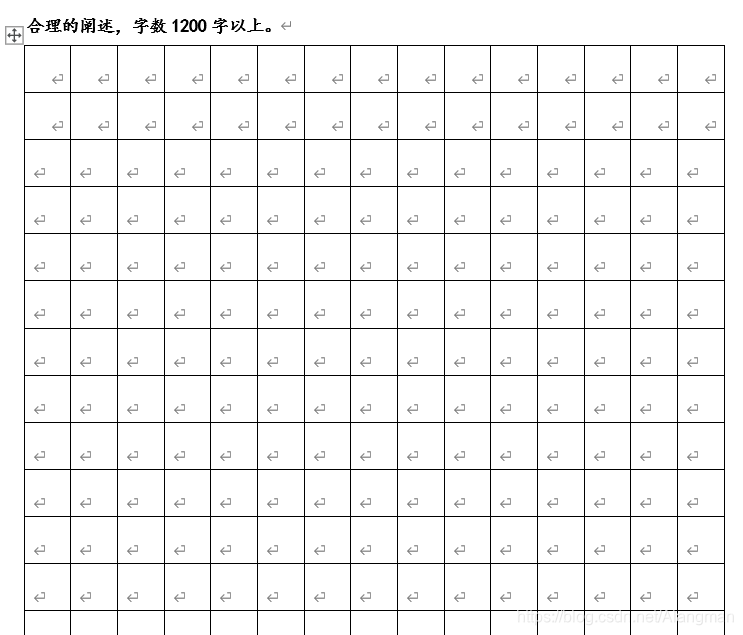 那么如何批量的在其中填入我们想填写的文字呢?一个一个输入?真就时间多了没事干了…
其实,只需要这么简简单单的几步操作就可以了哦!
那么如何批量的在其中填入我们想填写的文字呢?一个一个输入?真就时间多了没事干了…
其实,只需要这么简简单单的几步操作就可以了哦!
1、新建一个文档 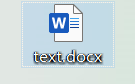
2、以下面这一段文字为例(随便找的) 
3、点击查找 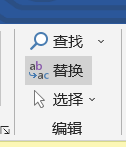
4、按照如下设置, 选中使用通配符复选框,在查找内容处输入 英文问号 ? 选择替换选项卡,在替换为处输入 ^&^t 如图所示,单击全部替换按钮
5、这是我们可以发现,文章变成了这样 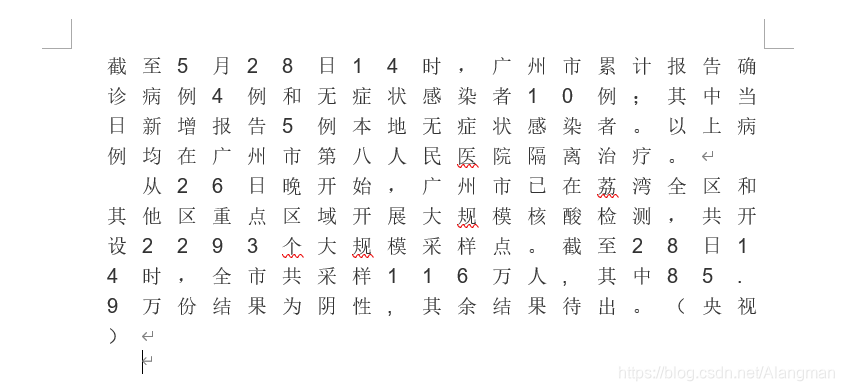 6、点击插入,选择表格
6、点击插入,选择表格
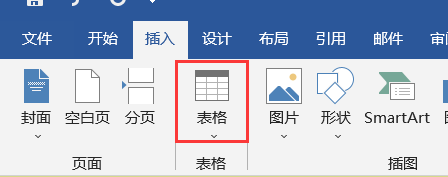
7、在下拉框中选择 文字转换成表格 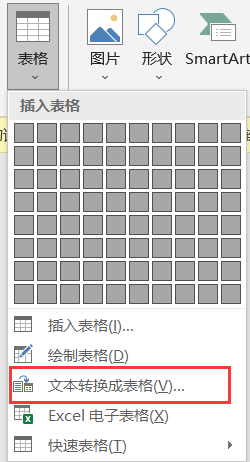
8、弹出对话框,在列数中输入15即可(因为我们要填写的作文格子为15列),如图所示。 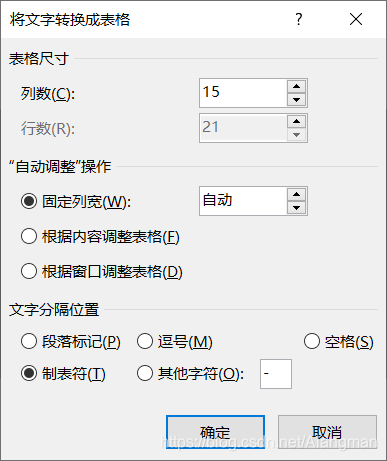
9、此时就生成了我们想要的方框 
10、再将生成的方框复制粘贴到相应为文档中即可 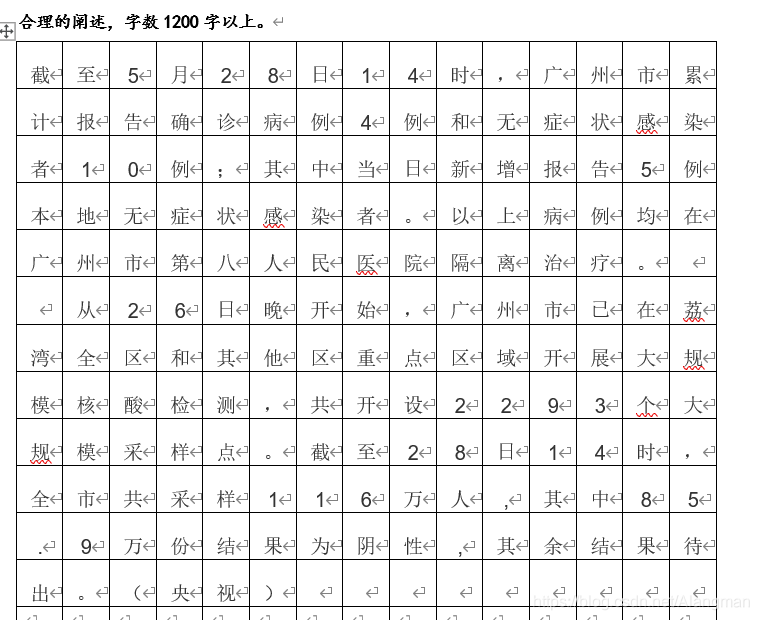 就是这样的简单!
就是这样的简单!
|
【本文地址】
今日新闻 |
推荐新闻 |